Những cách giúp bạn xử lý lỗi Camera IP
Công ty TNHH Cung Ứng Ngọc Thiên – Hiện nay, việc lắp đặt camera IP ngày càng dễ dàng hơn, nhưng vẫn chưa đơn giản đến mức chỉ cần “cắm và chạy”. Dù mọi thứ gần như đã được thiết lập chính xác, nhưng để đảm bảo hệ thống camera hoạt động một cách hiệu quả, vẫn cần một số hỗ trợ từ phía người dùng, đặc biệt khi camera IP gặp sự cố.
Trên thực tế, việc xử lý lỗi camera IP không hề đơn giản và có thể phát sinh nhiều phiền phức. Người dùng nên trang bị một số kiến thức bỏ túi cơ bản để có thể xử lý những sự cố này.
Dưới đây là 10 Kiến thức bỏ túi giúp bạn xử lý lỗi camera IP:
1. Khởi động lại camera
Khi xử lý sự cố IT, một trong những “Quy tắc vàng” đầu tiên là tiến hành khởi động lại thiết bị trước khi tiếp tục công việc. Khởi động lại camera là thao tác đơn giản giúp xóa hết bộ nhớ cache, cho phép hiệu chuẩn lại các thiết lập và các kết nối. Chỉ cần gỡ bỏ nguồn camera, chờ khoảng 10 đến 15 giây, sau đó cắm lại nguồn, camera sẽ hoạt động lại bình thường. Đây là bước xử lý đơn giản nhất và ít tốn kém nhất.
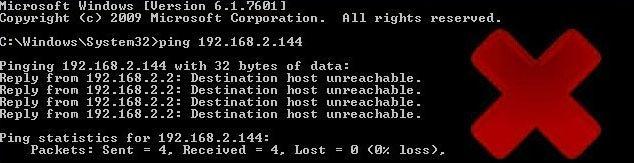
2. Sử dụng lệnh ping để xác định camera
Gõ “cmd” vào ô tìm kiếm của Windows để mở một dấu nhắc lệnh DOS, sau đó sử dụng các lệnh “ping” để kiểm tra xem có thể kết nối với camera hay không. Ví dụ, nếu địa chỉ camera là 192.168.2.150, gõ câu lệnh “ping 192.168.2.150 –t” tại dấu nhắc lệnh, nếu nhận được phản hồi “Destination Host Unreachable” hoặc “Request time out”, nghĩa là không thể kết nối tới camera thông qua hệ thống mạng hiện tại. Có nhiều lý do dẫn đến lỗi này, cơ bản nhất là do các camera và máy tính không cùng lớp mạng, hoặc camera bị mất kết nối. Ngược lại, nếu nhận được phản hồi có kết nối, hãy sử dụng trình duyệt web hoặc công cụ dò tìm camera được cung cấp miễn phí bởi các nhà sản xuất để kết nối tới camera.
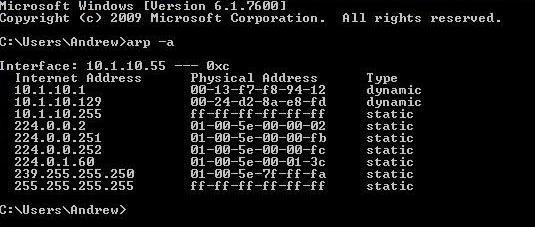
3. Kiểm tra bảng ARP để tham khảo chéo địa chỉ MAC và IP
Biết địa chỉ MAC là một đầu mối quan trọng để phát hiện ra địa chỉ IP của camera. Các thông số này thường được in mặc định trên camera hoặc vỏ hộp.
Người dùng nên lưu giữ một bản ghi các địa chỉ MAC và IP của camera đã cài đặt
Thao tác này rất hữu ích cho việc xử lý sự cố về sau. Tương tự như ping trong cách 2, có thể sử dụng lệnh ARP để hiển thị địa chỉ IP và MAC của thiết bị kết nối vào mạng. Chỉ cần gõ “arp -a” tại dấu nhắc lệnh, người dùng có thể tìm địa chỉ IP của camera thông qua địa chỉ MAC và ngược lại.
4. Xác nhận địa chỉ IP không xung đột
Trong một hệ thống mạng, hai thiết bị IT khác nhau có thể nhận cùng một địa chỉ IP. Điều này có thể dẫn đến một trong hai thiết bị không truy cập được vào mạng. Ngoài ra, việc cấu hình địa chỉ IP, gateway hoặc subnet bằng tay cho camera cũng có thể là nguyên nhân gây ra lỗi trùng IP. Lệnh ARP được liệt kê trong cách 3 có thể hỗ trợ xử lý lỗi này bằng cách nhận ra địa chỉ IP.
5. Vô hiệu hóa phần mềm chống virus hoặc tường lửa
Trong một số trường hợp, phần mềm chống virus cài đặt trong máy tính có thể xung đột với việc truyền hình ảnh của camera
Hoặc một thiết lập tường lửa có thể chặn hoàn toàn khả năng kết nối đến camera.
Vô hiệu hóa phần mềm chống virus hoặc nới lỏng mức độ bảo vệ của tường lửa
Là biện pháp giúp xử lý sự cố này. Nếu kết nối đến camera thành công sau khi thực hiện các bước trên
Nên cấu hình lại phần mềm chống virus hoặc tường lửa cho phép hệ thống camera hoạt động.
Tuy nhiên, đây không phải là một giải pháp lâu dài vì có thể ảnh hưởng đến độ bảo mật và an toàn của hệ thống mạng.
6. Kiểm tra kết nối với nguồn điện camera
Nếu có thể, hãy nhìn vào camera để đảm bảo thiết bị đã được cắm nguồn điện. Hầu hết các camera đều có đèn LED hiển thị trạng thái nguồn điện cũng như đèn hiển thị kết nối và truyền dữ liệu mạng tại cổng RJ45. Đôi khi, đèn LED có thể nằm bên trong vỏ bảo vệ camera. Nếu camera chỉ hỗ trợ nguồn điện rời (không PoE), hãy kiểm tra lại ổ cắm nguồn điện nếu không thấy có ánh sáng đèn LED.
Nếu đó là camera PoE và không hỗ trợ nguồn điện rời, hãy kiểm tra xem camera đã được cắm vào switch PoE hoặc thiết bị midspan chưa. Tiếp theo, kiểm tra xem các camera có nhận được công suất PoE phù hợp không. Riêng các camera ngoài trời có tích hợp thiết bị tản nhiệt/quạt gió và camera PTZ đòi hỏi công suất PoE cao hơn
Thường là High-PoE hoặc PoE+ 30 – 60 W
Cao hơn hầu hết các switch PoE tiêu chuẩn (trung bình 15 W mỗi cổng)
Sẽ cần đến các thiết bị midspan có khả năng cung cấp lượng điện năng với số W khác nhau.
Trong một vài trường hợp, một camera đòi hỏi công suất >15W
Nhưng khi kết nối vào switch PoE 15W vẫn sẽ khởi động. Tuy nhiên, camera sẽ không truyền tải hình ảnh hoặc phản hồi các lệnh PTZ về người dùng.
Còn một vấn đề về nguồn điện mà người dùng thường không nghĩ đến là do chính switch PoE. Một số switch PoE quá tải và không đủ nguồn để cung cấp 15 W cho mỗi cổng
Khi đó, nó sẽ không cung cấp điện cho các camera khác.
Để khắc phục sự cố này, cần xem xét việc sử dụng thêm các thiết bị PoE injector hoặc midspan cho camera.
7. Kiểm tra cáp
Nếu một trong hai đèn hiển thị trạng thái kết nối trên cổng RJ45 của camera không nhấp nháy
Nên cân nhắc đến khả năng lỗi do cáp. Đây là lỗi có tần suất xuất hiện cao trong hệ thống cáp
Và biện pháp kiểm tra đường truyền cáp trên thực tế có ý nghĩa rất quan trọng cho việc xử lý sự cố CNTT. Hãy dùng các thiết bị đo kiểm để kiểm tra việc bấm đầu cáp, xoắn cáp hoặc đứt cáp… để đánh giá chính xác tình trạng của cáp.
8. Nhận biết mật khẩu
Nếu người dùng thực hiện thành công lệnh ping camera
Nhưng không thể kết nối camera với VMS, trình duyệt web hoặc công cụ dò tìm
Hãy xem xét đến khả năng mật khẩu đăng nhập không chính xác. Mỗi nhà sản xuất camera đều có mật khẩu mặc định cung cấp cho khách hàng khi mua camera. Nếu mật khẩu mặc định không phù hợp, có thể ai đó đã thay đổi chúng. Người dùng cần cố gắng tìm lại mật khẩu để khôi phục kết nối từ camera và VMS.

9. Đừng cố làm anh hùng, hãy đề nghị được giúp đỡ
Nếu đã thử các bước trên nhưng vẫn không thể kết nối camera
Hãy truy cập trang web của nhà sản xuất camera:
- Để có những tài liệu hướng dẫn xử lý sự cố cụ thể.
- Nếu sau đó vẫn không xử lý được
- Hãy liên lạc trực tiếp với nhân viên kỹ thuật của nhà sản xuất.
- Họ biết những “thủ thuật” xử lý phần cứng thiết bị
- Và có thể kết nối từ xa đến máy tính của người dùng
- Thông qua internet để chẩn đoán.
- Đừng ngại yêu cầu giúp đỡ.
Kỹ thuật viên của nhà sản xuất có rất nhiều kinh nghiệm xử lý các sự cố tương tự
Họ có thể khắc phục lỗi chỉ trong vài phút. Đồng thời, các kỹ thuật viên này cũng có thể tiến hành quá trình RMA
Để thu hồi camera nếu nó bị lỗi và cần được sửa chữa hoặc thay thế khi sản phẩm vẫn trong thời hạn bảo hành.

10. Thiết lập lại cấu hình camera về mặc định
Người dùng nên cân nhắc trước khi quyết định thực hiện biện pháp này. Không giống như cách 1 (khởi động lại camera), việc thiết lập lại mặc định sẽ xóa tất cả các thiết lập & cấu hình trước đó, đồng thời trả thiết bị về cấu hình mặc định ban đầu.
Khi đó, tất cả các thiết lập của người dùng sẽ bị mất
Và có thể ảnh hưởng đến việc xử lý sự cố sau này. Đôi khi, lỗi xảy ra có thể là do hệ điều hành camera bị hỏng
Hoặc lỗi trong lúc cấu hình. Hãy tìm cách xử lý sự cố thông qua 10 cách cơ bản trên
Hoặc đề nghị hỗ trợ kỹ thuật từ hãng trước khi cố gắng thực hiện cách này.
Trên đây là 10 cách đơn giản và phổ biến cho phép người dùng xử lý camera IP bị lỗi. Vẫn còn nhiều cách khác mà người dùng có thể áp dụng để giải quyết các sự cố liên quan đến camera IP
Điều quan trọng là giúp hệ thống nhanh chóng phục hồi và hoạt động ổn định.






